Eliminar Fotos Duplicadas iPhone
Volver a nuestros consejos y sugerencias
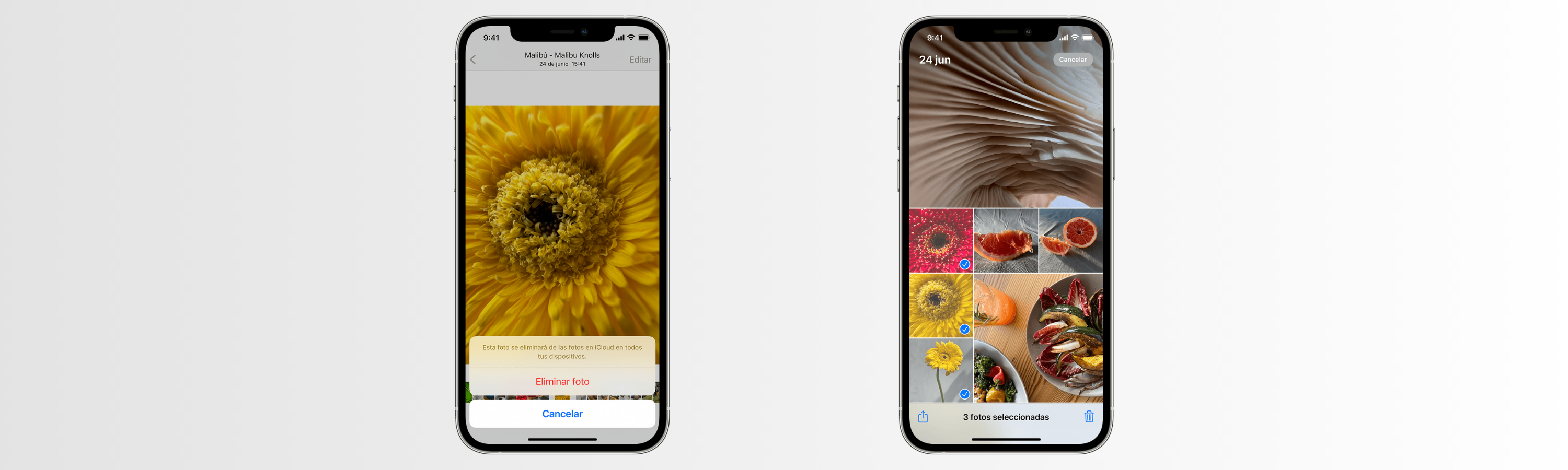
Índice:
Búsquedas relacionadas
Editar Fotos iPhone - Ocultar Fotos iPhone - Difuminar Fondo Foto iPhone - Pasar Foto a PDF iPhone - Quitar Fondo Foto iPhone - Enviar Foto Por Bluetooth a Través de iPhone - Cómo Pasar Fotos de iPhone a PC - Cómo Pasar Fotos de iPhone a Android - Cómo Pasar Fotos de iPhone a Mac - Cómo Pasar Fotos de Un iPhone a Otro - Fotos iCloud - Cómo Ver las Fotos de iCloud - Foto iPhone - Descargar Fotos iPhone a PC
Eliminación de Fotos Duplicadas en iPhone
Si te encuentras con fotos duplicadas en tu iPhone, es importante saber cómo eliminarlas para liberar espacio y mantener tu biblioteca de fotos organizada. En esta sección, aprenderás dos pasos fundamentales para abordar este problema: realizar un respaldo de tu iPhone e identificar la causa de las fotos duplicadas.
Realizando un Respaldo de tu iPhone
Antes de comenzar a eliminar fotos duplicadas, es recomendable realizar un respaldo de tu iPhone. Esto te asegurará que tus fotos y otros datos estén protegidos en caso de reemplazo, pérdida o daño del dispositivo (Apple Support). Puedes respaldar tu iPhone utilizando iCloud o tu computadora, según tus preferencias y disponibilidad de recursos.
Al respaldar tu iPhone con iCloud, tus fotos se guardarán automáticamente en la nube, lo que te permite acceder a ellas desde otros dispositivos vinculados a tu cuenta de iCloud. Si prefieres utilizar tu computadora, puedes respaldar tu iPhone utilizando iTunes o Finder, dependiendo de la versión de tu sistema operativo.
Identificando la Causa de las Fotos Duplicadas
Antes de eliminar las fotos duplicadas, es importante identificar la causa raíz de este problema. Algunas de las posibles causas pueden incluir:
Sincronización incorrecta con iCloud: Si utilizas iCloud para almacenar tus fotos, es posible que la configuración de iCloud Photos o la sincronización entre dispositivos esté generando duplicados. Verificar y ajustar la configuración de iCloud Photos puede ayudar a resolver este problema.
Optimización de almacenamiento de iPhone: La optimización de almacenamiento de iPhone es una función que permite almacenar versiones de menor resolución de tus fotos y videos en el dispositivo, mientras guarda las versiones de alta resolución en iCloud. Si esta función está habilitada, es posible que algunas fotos aparezcan como duplicadas debido a la presencia de versiones en diferentes resoluciones. Verificar la configuración de optimización de almacenamiento puede ayudar a resolver este problema.
Sincronización con otras aplicaciones: Algunas aplicaciones de terceros pueden tener su propio sistema de almacenamiento y sincronización de fotos. Si tienes aplicaciones que sincronizan automáticamente tus fotos, es posible que estén generando duplicados en tu biblioteca. Revisar y ajustar la configuración de estas aplicaciones puede ayudar a resolver el problema.
Al identificar la causa de las fotos duplicadas, podrás abordar el problema de manera más efectiva y evitar la proliferación de duplicados en el futuro. Continuaremos explorando diferentes métodos para eliminar las fotos duplicadas en las secciones siguientes.
Gestión Manual de Fotos Duplicadas
Cuando se trata de eliminar fotos duplicadas en tu iPhone, puedes optar por un enfoque manual que te brinda un control completo sobre el proceso de identificación y eliminación. A continuación, exploraremos dos métodos para gestionar manualmente las fotos duplicadas en tu biblioteca de fotos.
Inspección Visual de la Biblioteca de Fotos
Una forma de encontrar fotos duplicadas en tu iPhone es realizar una inspección visual de tu biblioteca de fotos. Este método te permite revisar todas tus fotos y encontrar duplicados de manera manual. Sin embargo, ten en cuenta que este enfoque puede ser un poco laborioso, especialmente si tienes una gran cantidad de fotos en tu biblioteca.
Para realizar una inspección visual, puedes seguir estos pasos:
- Abre la aplicación Fotos en tu iPhone.
- Navega a través de tus álbumes o secciones para encontrar las fotos que deseas revisar.
- Examina cuidadosamente las fotos y busca imágenes que sean visualmente idénticas o muy similares.
- Una vez que identifiques una foto duplicada, selecciona la opción de eliminar para deshacerte de ella.
Recuerda que este método puede llevar tiempo, pero te proporciona un control total sobre qué fotos eliminar y cuáles conservar.
Eliminación Manual de Fotos Duplicadas
Otro método para eliminar fotos duplicadas en tu iPhone es a través de la aplicación Fotos. Sigue estos pasos para eliminar manualmente las fotos duplicadas:
- Abre la aplicación Fotos en tu iPhone.
- Navega hasta el álbum "Recuerdos" o "Fotos".
- Selecciona la opción "Seleccionar" en la esquina superior derecha de la pantalla.
- Desplázate a través de las fotos y elige las que deseas eliminar.
- Una vez que hayas seleccionado las fotos duplicadas, toca el ícono de la papelera para eliminarlas de tu iPhone.
Este método te permite eliminar fotos duplicadas de manera más eficiente, especialmente si tienes identificadas las fotos que deseas eliminar.
Al gestionar manualmente las fotos duplicadas en tu iPhone, puedes liberar espacio de almacenamiento valioso y mantener tu biblioteca de fotos organizada. Sin embargo, si prefieres un enfoque más automatizado, existen aplicaciones de terceros que pueden ayudarte en este proceso. A continuación, exploraremos estas opciones en la siguiente sección.
Utilizando Funciones Integradas de iOS
Cuando se trata de eliminar fotos duplicadas en tu iPhone, iOS ofrece funciones integradas que te pueden ayudar a simplificar el proceso. Estas funciones te permiten identificar y eliminar duplicados directamente desde la aplicación de Fotos de tu dispositivo. A continuación, exploraremos dos de estas funciones: el Álbum de Duplicados y la Búsqueda y Álbum de Eliminados Recientemente.
Álbum de Duplicados en la App Fotos
Con la introducción de iOS 16, la aplicación de Fotos incluye una nueva función llamada Álbum de Duplicados, que te permite identificar y manejar las fotos duplicadas directamente en tu iPhone, sin la necesidad de utilizar aplicaciones externas. Este álbum agrupa automáticamente las fotos duplicadas identificadas, simplificando el proceso de identificación y gestión de duplicados.
Al acceder al Álbum de Duplicados, podrás revisar las fotos duplicadas agrupadas y seleccionar las que deseas eliminar. Si prefieres conservar la foto de mayor calidad y eliminar las demás, puedes seleccionar todas las fotos duplicadas dentro del álbum y permitir que iOS mantenga la versión de mayor calidad de cada foto y elimine las demás.
Utilizando la Búsqueda y Álbum de Eliminados Recientemente
Además del Álbum de Duplicados, puedes utilizar la función de búsqueda en la aplicación de Fotos para encontrar fotos duplicadas en tu iPhone. Simplemente ingresa una palabra clave relacionada con las fotos duplicadas que buscas y la aplicación mostrará los resultados correspondientes.
Además, iOS cuenta con un Álbum de Eliminados Recientemente, donde se almacenan las fotos eliminadas durante un período de tiempo determinado antes de ser eliminadas permanentemente. Si has eliminado fotos duplicadas y deseas asegurarte de que se eliminen por completo, puedes acceder a este álbum y eliminarlas permanentemente desde allí.
Al aprovechar las funciones integradas de iOS, podrás gestionar y eliminar fotos duplicadas en tu iPhone de manera eficiente, sin necesidad de utilizar aplicaciones de terceros. Tanto el Álbum de Duplicados como la función de búsqueda y el Álbum de Eliminados Recientemente son herramientas útiles para mantener tu biblioteca de fotos organizada y libre de duplicados.
Aplicaciones de Terceros para Fotos Duplicadas
Cuando se trata de eliminar fotos duplicadas en tu iPhone, existen aplicaciones de terceros diseñadas específicamente para simplificar esta tarea, ahorrándote tiempo y esfuerzo en el proceso. Estas aplicaciones ofrecen funcionalidades adicionales que brindan más control y flexibilidad en el proceso de eliminación de fotos duplicadas.
Funcionalidades Adicionales de Apps Específicas
Las aplicaciones especializadas para eliminar fotos duplicadas en el iPhone ofrecen características como algoritmos de escaneo inteligentes, comparación de atributos de imagen y opciones para seleccionar la mejor versión de las fotos duplicadas que deseas conservar. Estas funcionalidades adicionales facilitan el proceso de gestión de fotos duplicadas y te permiten tomar decisiones informadas sobre qué fotos eliminar.
Algunas de estas aplicaciones de terceros incluyen:
CleanMy®Phone: Esta aplicación ofrece una amplia gama de herramientas de limpieza para tu iPhone, incluyendo la capacidad de eliminar fotos duplicadas de manera rápida y eficiente. Además, te permite liberar espacio de almacenamiento y optimizar el rendimiento de tu dispositivo.
Photo Cleaner - Album Organizer: Esta aplicación te ayuda a administrar tus fotos de manera efectiva, incluyendo la detección y eliminación de fotos duplicadas. También ofrece la capacidad de organizar tus álbumes de fotos y realizar copias de seguridad de tus imágenes.
Remo Duplicate Photos Remover: Esta aplicación utiliza algoritmos avanzados para detectar y eliminar fotos duplicadas en tu iPhone. Te permite revisar las imágenes antes de eliminarlas y también ofrece la posibilidad de comprimir fotos para ahorrar espacio de almacenamiento.
Recomendaciones y Precauciones
Si decides utilizar una aplicación de terceros para eliminar fotos duplicadas en tu iPhone, es importante tener en cuenta algunas recomendaciones y precauciones:
Asegúrate de descargar aplicaciones confiables y de buena reputación desde la App Store para evitar posibles problemas de seguridad o privacidad.
Antes de utilizar cualquier aplicación, lee las opiniones y reseñas de otros usuarios para asegurarte de que cumple con tus necesidades y expectativas.
Realiza una copia de seguridad de tus fotos antes de utilizar una aplicación de terceros. Esto te brindará una capa adicional de seguridad en caso de que ocurra algún problema durante el proceso de eliminación de fotos duplicadas.
Sigue las instrucciones proporcionadas por la aplicación para garantizar un uso adecuado y evitar la eliminación accidental de fotos importantes.
Al utilizar aplicaciones de terceros, puedes aprovechar funcionalidades adicionales para eliminar fotos duplicadas en tu iPhone de manera efectiva y eficiente. Recuerda siempre tener precaución y realizar copias de seguridad antes de realizar cualquier acción que pueda afectar tus fotos y archivos.
Prácticas Recomendadas para Evitar Duplicados
Cuando se trata de evitar fotos duplicadas en tu iPhone, existen algunas prácticas recomendadas que puedes implementar para mantener tu biblioteca de fotos organizada y libre de repeticiones. A continuación, se presentan dos aspectos importantes a considerar: la prevención de duplicados en tu iPhone y las mejores prácticas de organización y respaldo de tus fotos.
Prevención de Duplicados en iPhone
Para evitar que las fotos se dupliquen en tu iPhone, es vital comprender las causas comunes que pueden llevar a la acumulación de fotos duplicadas. Algunos factores a considerar incluyen:
Sincronización con iCloud: La sincronización automática de fotos con iCloud puede generar duplicados si no se gestiona adecuadamente. Es importante verificar la configuración de fotos de iCloud y asegurarse de que esté optimizada para evitar la proliferación de fotos duplicadas en todos tus dispositivos.
Modo Ráfaga y HDR: El uso frecuente del modo ráfaga y la configuración HDR puede generar múltiples copias de una misma foto. Es recomendable usar el modo ráfaga de manera selectiva y desactivar el HDR automático en modelos de iPhone compatibles para evitar la creación de duplicados innecesarios.
Al tener en cuenta estas causas comunes, puedes tomar medidas proactivas para prevenir la aparición de fotos duplicadas en tu iPhone.
Mejores Prácticas de Organización y Respaldo
Además de prevenir duplicados, implementar prácticas sólidas de organización y respaldo puede ayudarte a mantener tu biblioteca de fotos ordenada y protegida. Aquí hay algunas recomendaciones clave:
Revisa tu biblioteca de fotos regularmente: Realizar revisiones periódicas de tu biblioteca de fotos te permitirá identificar y eliminar cualquier duplicado que pueda haber pasado desapercibido. Puedes utilizar las funciones integradas de la app Fotos en tu iPhone para identificar y eliminar duplicados de manera eficiente.
Realiza respaldos antes de realizar limpiezas: Antes de llevar a cabo una limpieza importante de tu biblioteca de fotos, es fundamental realizar un respaldo completo de tu iPhone. Esto te proporcionará una copia de seguridad de tus fotos en caso de que ocurra algún error durante el proceso de eliminación de duplicados.
Implementar estas prácticas recomendadas te ayudará a mantener tu biblioteca de fotos ordenada y a reducir la posibilidad de que se acumulen fotos duplicadas en tu iPhone. Recuerda que la prevención y la organización son clave para una gestión eficiente de tus fotos.
Gestión Eficiente de iCloud y Fotos
Cuando se trata de gestionar tus fotos en iCloud, es importante tomar medidas para evitar la duplicación de imágenes y optimizar el espacio de almacenamiento en tu iPhone. A continuación, se presentan dos aspectos clave para una gestión eficiente de las fotos en iCloud: la optimización de fotos en iCloud y la prevención de sincronizaciones duplicadas.
Optimización de Fotos en iCloud
La optimización de fotos en iCloud es una función muy útil que te permite almacenar versiones de alta resolución de tus fotos y videos en iCloud, mientras mantiene versiones más pequeñas en tu dispositivo. Esto te ayuda a liberar espacio de almacenamiento en tu iPhone sin perder acceso a tus archivos multimedia.
Utilizar la optimización de fotos en iCloud es especialmente beneficioso si tienes una gran cantidad de fotos y videos en tu biblioteca. Al habilitar esta función, tu iPhone gestionará automáticamente el espacio de almacenamiento, descargando las versiones de alta resolución de las fotos y videos solo cuando los necesites. Esto significa que puedes acceder a todas tus fotos en cualquier momento, sin ocupar demasiado espacio en tu dispositivo.
Evitar Sincronizaciones Duplicadas
La sincronización de fotos entre tus dispositivos a través de iCloud puede provocar la duplicación de fotos si no se maneja adecuadamente. Aquí hay algunas prácticas recomendadas para evitar sincronizaciones duplicadas:
Verifica la configuración de fotos de iCloud: Asegúrate de que la configuración de fotos en iCloud esté correctamente configurada en todos tus dispositivos. Esto incluye verificar que la opción de "Mi secuencia de fotos" esté activada y que no haya conflictos en la configuración de sincronización.
Administra duplicados antes de sincronizar: Antes de sincronizar tus dispositivos, es recomendable revisar y eliminar cualquier foto duplicada que pueda existir en tu biblioteca. Puedes utilizar las funciones integradas de iOS, como el álbum de duplicados en la App Fotos, para identificar y eliminar duplicados de manera eficiente.
Tomar medidas proactivas para evitar la duplicación de fotos en iCloud te ayudará a mantener tu biblioteca organizada y a optimizar el espacio de almacenamiento en tu iPhone. Asegúrate de seguir estas prácticas recomendadas y estar al tanto de las opciones de configuración disponibles para aprovechar al máximo la gestión de tus fotos en iCloud.
En CertiDeal, todos nuestros dispositivos reacondicionados son probados en más de 30 puntos de control para asegurar su buen funcionamiento y están garantizados por 36 meses. No dudes en visitar nuestro sitio para aprovechar las mejores ofertas.
Gracias por tu lectura.
Búsquedas relacionadas
Editar Fotos iPhone - Ocultar Fotos iPhone - Difuminar Fondo Foto iPhone - Pasar Foto a PDF iPhone - Quitar Fondo Foto iPhone - Enviar Foto Por Bluetooth a Través de iPhone - Cómo Pasar Fotos de iPhone a PC - Cómo Pasar Fotos de iPhone a Android - Cómo Pasar Fotos de iPhone a Mac - Cómo Pasar Fotos de Un iPhone a Otro - Fotos iCloud - Cómo Ver las Fotos de iCloud - Foto iPhone - Descargar Fotos iPhone a PC
